การแปลง PNG เป็น SVG ฟรี: 5 วิธีสำหรับ Windows, Mac, ออนไลน์
กราฟิกมีสองประเภท: แรสเตอร์และเวกเตอร์ ภาพแรสเตอร์ เช่น PNG และ JPG ใช้พิกเซลและมีขนาดที่กำหนดไว้ล่วงหน้า หลายๆ คนต้องการแปลง PNG เป็น SVG เพราะเมื่อคุณขยายกราฟิกพิกเซล พิกเซลจะมองเห็นได้ แม้ว่าภาพเวกเตอร์อย่าง SVG จะระบุคุณสมบัติกราฟิกตามสูตรทางคณิตศาสตร์ แต่จะมีความไดนามิกมากกว่าพิกเซล เนื่องจาก SVG เป็นภาพเวกเตอร์ จึงเหมาะสำหรับโลโก้ ไดอะแกรม ฯลฯ บทความนี้มีไว้เพื่อให้เครื่องมือที่ดีที่สุดในการแปลงไฟล์ PNG เป็น SVG
รายการแนะนำ
ส่วนที่ 1: 3 วิธีในการแปลง PNG เป็น SVG [เครื่องมือออนไลน์] ส่วนที่ 2: ใช้ Paint เพื่อเปลี่ยน PNG เป็น SVG [Windows] ส่วนที่ 3: ดาวน์โหลด GIMP เพื่อแปลง PNG เป็น SVG [Mac] เคล็ดลับโบนัส: วิธีแปลง SVG เป็น PNG ส่วนที่ 4: คำถามที่พบบ่อยเกี่ยวกับ PNG เป็น SVGส่วนที่ 1: 3 วิธีในการแปลง PNG เป็น SVG [เครื่องมือออนไลน์]
นอกเหนือจากการดาวน์โหลดเครื่องมือเดสก์ท็อปเพื่อแปลง PNG เป็น SVG แล้ว คุณยังสามารถลองใช้โปรแกรมแปลงไฟล์มืออาชีพทางออนไลน์ได้ ตัวแปลงออนไลน์ที่โดดเด่นต่อไปนี้เป็นที่รู้จักในด้านฟังก์ชันและการใช้งานในการเปลี่ยนนามสกุลไฟล์ของรูปภาพ อ่านคำอธิบายแบบเต็มและวิธีใช้งาน
1. พิกเซล
Pixelied เป็นโปรแกรมแปลงรูปภาพออนไลน์ที่ให้คุณเปลี่ยน PNG เป็น SVG ได้ด้วยการคลิกเพียงไม่กี่ครั้ง มีอินเทอร์เฟซที่ตรงไปตรงมาและรองรับการแปลงภาพถ่ายหลายภาพในครั้งเดียว มีการตั้งค่าคุณภาพเพื่อกำหนดความละเอียดของภาพหลังจากแปลงแล้ว เครื่องมือออนไลน์นี้ไม่มีค่าใช้จ่ายใดๆ ทั้งสิ้น และไม่ต้องใช้ซอฟต์แวร์หรือการติดตั้งแบบเสียบปลั๊ก นอกจากนี้คุณยังสามารถเข้าถึง Pixelied บนเบราว์เซอร์เช่น Chrome, Firefox, Microsoft Edge และอีกมากมาย
ขั้นตอนที่ 1.ไปที่ Pixelied บนเบราว์เซอร์ที่เปิดอยู่และตั้งค่าตัวแปลงเป็น PNG เป็น SVG ลากและวางไฟล์ SVG จากโฟลเดอร์ของคุณ หรือคลิกปุ่ม "เลือกไฟล์" เพื่ออัปโหลด อัปโหลดไฟล์เพิ่มเติมหลังจากไฟล์แรก
ขั้นตอนที่ 2.ไปที่ตัวเลือก "การตั้งค่า" แล้วลากแถบเลื่อนคุณภาพไปยังเปอร์เซ็นต์คุณภาพที่ต้องการ จากนั้นคลิกปุ่ม "เริ่มการแปลง" เพื่อประมวลผลการแปลง อย่าลืมคลิกปุ่ม "ดาวน์โหลด" เพื่อบันทึกไฟล์ที่แปลงแล้วลงในคอมพิวเตอร์ของคุณ
2. อะโดบี เอ็กซ์เพรส
Adobe มีชื่อเสียงเนื่องจากมีเครื่องมือระดับมืออาชีพซึ่งไม่ได้มาฟรีๆ แต่ Adobe Express มีให้เป็นตัวแปลงออนไลน์ฟรีสำหรับ PNG เป็น SVG ภายในไม่กี่วินาที Adobe Express จะเปลี่ยนรูปภาพที่อัพโหลดเป็นรูปแบบเอาต์พุตที่คุณต้องการ โดยปรับขนาดไฟล์โดยไม่สูญเสียคุณภาพ อย่างไรก็ตาม คุณต้องสมัครใช้งานเว็บไซต์เพื่อดาวน์โหลดไฟล์ SVG
ขั้นตอนที่ 1.ไปที่ Adobe Express แล้วคลิกปุ่ม "อัปโหลดรูปภาพของคุณ" เพื่อไปที่หน้าตัวแปลง คลิกปุ่ม "อัปโหลดภาพ" เพื่อเปิดโฟลเดอร์ของคุณและเรียกดูไฟล์ PNG
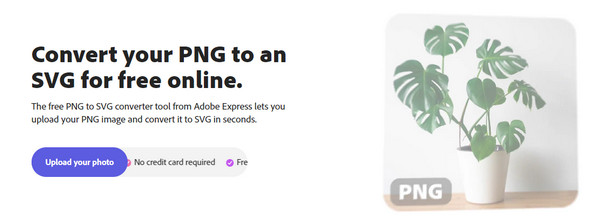
ขั้นตอนที่ 2.รอให้เครื่องมือออนไลน์เปลี่ยนรูปแบบ PNG เป็น SVG เพื่อแสดงตัวอย่าง หากคุณพอใจกับผลลัพธ์แล้ว ให้คลิกปุ่ม "ดาวน์โหลด" เพื่อบันทึกเอาต์พุตลงในระบบ
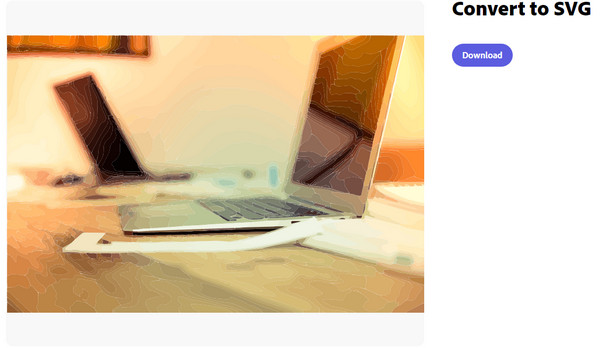
3. Convertio
Convertio มีตัวแปลงหลายตัวสำหรับไฟล์วิดีโอ เสียง และรูปภาพ ฟังก์ชั่นอย่างหนึ่งคือตัวแปลง PNG เป็น SVG ซึ่งช่วยให้คุณอัปโหลดภาพจำนวนมากและแปลงภาพพร้อมกันได้ แม้ว่า Convertio จะไม่มีการตั้งค่าเอาท์พุตใดๆ แต่ก็ไม่ได้ขอให้สร้างบัญชีเพื่อแปลงรูปภาพ ซึ่งต่างจาก Adobe Express โดยสิ้นเชิง
ขั้นตอนที่ 1.คลิกปุ่ม "เลือกไฟล์" หรือใช้ตัวเลือกอื่น เช่น Dropbox และ Google Drive เพื่ออัปโหลดภาพ PNG เพิ่มรูปภาพเพิ่มเติมเพื่อแปลงจากหน้าถัดไป
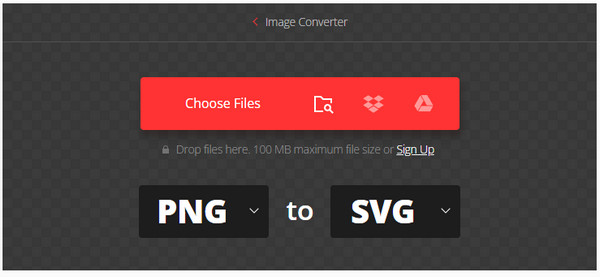
ขั้นตอนที่ 2.ตรวจสอบให้แน่ใจว่าได้เลือกรูปแบบเอาต์พุตจากเมนูรูปแบบ จากนั้นคลิกปุ่ม "แปลง" เพื่อเริ่มการแปลง รอจนกว่ารูปภาพทั้งหมดจะถูกแปลง จากนั้นจึงดาวน์โหลดในภายหลัง
ส่วนที่ 2: ใช้ Inkscape เพื่อเปลี่ยน PNG เป็น SVG [Windows]
Inkscape ถูกใช้โดยนักออกแบบ นักวาดภาพประกอบ และนักออกแบบเว็บไซต์จำนวนมาก และเป็นโปรแกรมที่น่ายินดีสำหรับการแปลง PNG เป็น SVG เครื่องมือเดสก์ท็อปนี้มีคุณสมบัติพิเศษเฉพาะสำหรับการแก้ไขเวกเตอร์สำหรับรูปภาพ SVG เช่น ไอคอน โลโก้ ไดอะแกรม และอื่นๆ Inkscape ถือว่า SVG เป็นภาษาแรกและรูปแบบหลัก ทำให้เครื่องมือนี้เป็นตัวแปลงเดสก์ท็อปที่ยอดเยี่ยมสำหรับ Windows
ขั้นตอนที่ 1.หากคุณยังไม่มี Inkscape ในคอมพิวเตอร์ ให้ดาวน์โหลดและติดตั้งจากแหล่งที่เชื่อถือได้ หลังจากนั้นให้เปิดซอฟต์แวร์และอัปโหลด PNG ที่คุณต้องการแปลงจากโฟลเดอร์ ไปที่เมนู "ไฟล์" และเลือก "เปิด" เพื่อเรียกดูระบบของคุณ
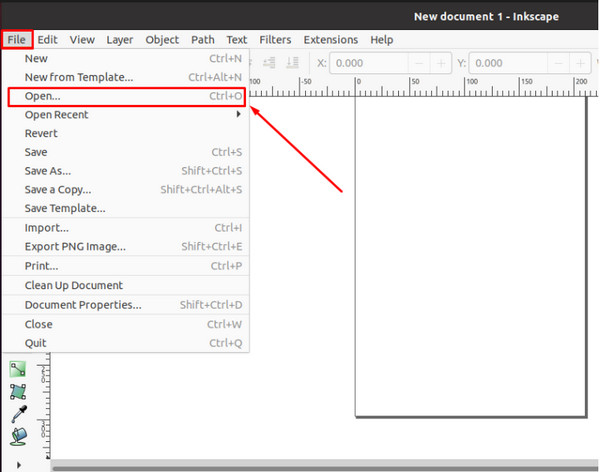
ขั้นตอนที่ 2.หากคุณต้องการแปลงไฟล์เท่านั้น ให้ไปที่เมนู "ไฟล์" อีกครั้ง แล้วคลิกปุ่ม "บันทึกเป็น" ข้อความแจ้งจะถามโฟลเดอร์ปลายทางและรูปแบบเอาต์พุตจากเมนูแบบเลื่อนลงบันทึกเป็นประเภท คลิกปุ่ม "บันทึก" เพื่อแปลง PNG เป็น SVG
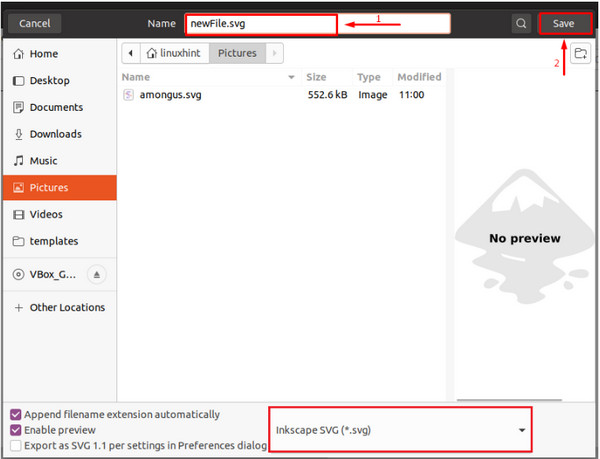
ส่วนที่ 3: ดาวน์โหลด GIMP เพื่อแปลง PNG เป็น SVG [Mac]
การใช้อุปกรณ์ Mac หมายความว่าคุณถูกจำกัดให้แปลงไฟล์ได้ แต่มีวิธี GIMP เป็นโปรแกรมแก้ไขรูปภาพโอเพ่นซอร์สที่สามารถดาวน์โหลดได้บน Mac, Linux และ Windows นอกเหนือจากการวาดรูปแบบอิสระ การแปลงรหัส และคุณสมบัติพิเศษอื่นๆ แล้ว GIMP ยังมีวิธีการแปลง PNG เป็น SVG และคุณสามารถใช้ซอฟต์แวร์นี้เพื่อแปลง PNG เป็น BMP, TIFF และอื่นๆ คุณสามารถแก้ไขรูปภาพก่อนที่จะแปลงได้ อย่างไรก็ตาม นี่เป็นเพียงทางเลือกที่เหมาะสมหากคุณต้องการเปลี่ยนนามสกุลไฟล์ของโลโก้ธรรมดาเท่านั้น สมมติว่าคุณกำลังมองหาการแปลงที่ซับซ้อนมากขึ้น ดีที่สุดที่จะมองหาวิธีแก้ปัญหาอื่น
ขั้นตอนที่ 1.ดาวน์โหลดและติดตั้ง GIMP บนอุปกรณ์ของคุณ จากนั้นเปิดใช้งาน ลากรูปภาพจากโฟลเดอร์ของคุณแล้ววางลงบนอินเทอร์เฟซของ GIMP หลังจากอัปโหลดแล้ว ให้เลือกรูปภาพหรือส่วนที่คุณต้องการส่งออกเป็นไฟล์ SVG
ขั้นตอนที่ 2.คลิกปุ่ม "ไปยังเส้นทาง" จากรายการแบบเลื่อนลง จากบานหน้าต่างด้านขวา ไปที่เมนูเส้นทาง หากไม่พบ ให้ไปที่เมนู "Windows" เลือก "Dockable Dialogs" จากนั้นกด "Paths" คลิกขวาที่เส้นทางที่คุณสร้าง แล้วเลือกตัวเลือกส่งออกเส้นทาง
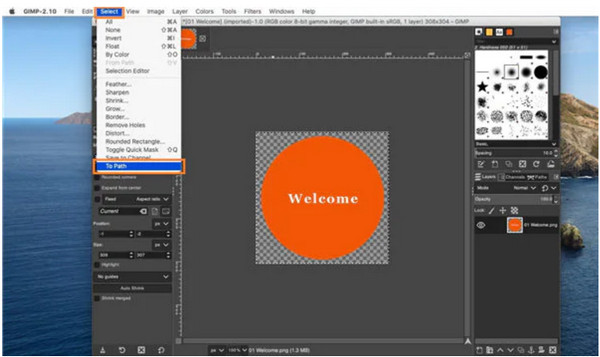
ขั้นตอนที่ 3พิมพ์ชื่อไฟล์ที่ต้องการข้างช่อง "Export Path to SVG" อย่าลืมเพิ่ม .svg ในช่องชื่อ จากนั้น เรียกดูโฟลเดอร์ปลายทางบนแถบสถานที่จากส่วนด้านซ้าย คลิกปุ่ม "บันทึก" เพื่อบันทึกการเปลี่ยนแปลงทั้งหมดและแปลงรูปภาพ
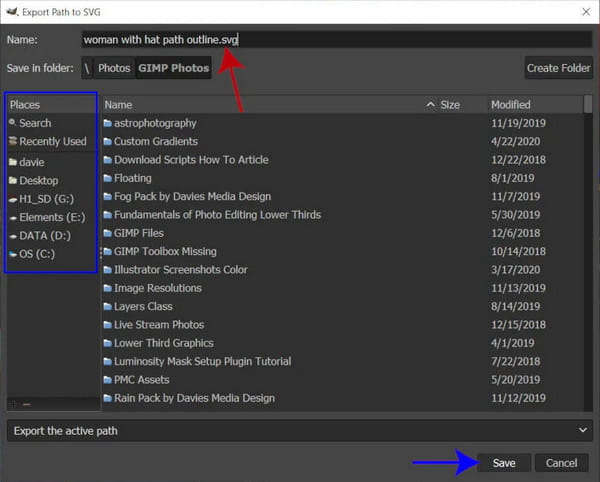
เคล็ดลับโบนัส: วิธีแปลง SVG เป็น PNG
เนื่องจากรูปแบบ SVG ใช้ข้อมูลมากกว่า คุณอาจประสบปัญหากับพื้นที่หน่วยความจำด้วยเหตุนี้ ใช้ โปรแกรมแปลงรูปภาพ AnyRec ฟรีออนไลน์ เพื่อแปลง SVG เป็น PNG, GIF หรือ JPG รองรับรูปแบบอินพุตหลายรูปแบบ รวมถึง BMP, SVG, TIFF ฯลฯ และแปลงได้อย่างรวดเร็วโดยไม่สูญเสียคุณภาพ ตัวแปลงบนเว็บมีอินเทอร์เฟซที่ใช้งานง่ายสำหรับการนำทางที่ตรงไปตรงมา นอกจากนี้ยังช่วยให้คุณสามารถนำเข้ารูปภาพได้สูงสุด 40 ไฟล์ด้วยขนาดไฟล์ 5MB ดูคุณสมบัติที่ยอดเยี่ยมเพิ่มเติมบนเว็บไซต์อย่างเป็นทางการของ AnyRec
คุณสมบัติ:
- รองรับหลายรูปแบบเพื่อส่งออกเป็น PNG, JPG และ GIF
- มี AI ที่ใช้แปลงรูปแบบภาพโดยไม่ชักช้า
- แปลง SVG เป็น PNG ได้สูงสุด 40 ชุดด้วยขนาดสูงสุด 5MB
- 100% ฟรีและไม่มีลายน้ำสำหรับรูปภาพที่แปลงแล้ว
ขั้นตอนที่ 1.เยี่ยมชม Free Image Converter Online จากเว็บไซต์ AnyRec เลือกรูปแบบ PNG จากตัวเลือก "แปลงเป็น" คลิกปุ่ม "เพิ่มรูปภาพ" เพื่ออัปโหลดไฟล์ SVG จากคอมพิวเตอร์ของคุณ
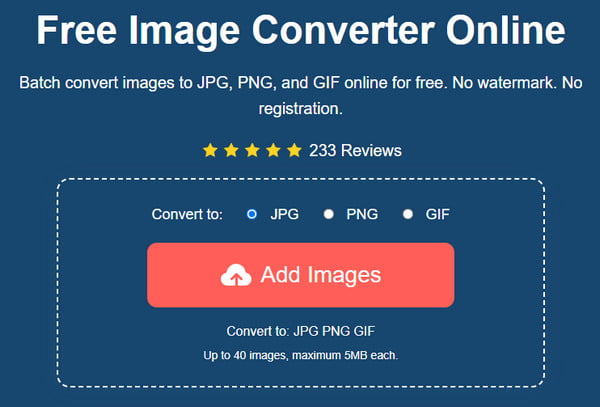
ขั้นตอนที่ 2.เมื่อตัวแปลงออนไลน์ยอมรับไฟล์แล้ว ให้นำเข้าเพิ่มโดยคลิกปุ่ม "อัปโหลดรูปภาพ" ติดตามความคืบหน้าของการแปลงไฟล์จนกว่าคำว่า Finished จะปรากฏบนพารามิเตอร์
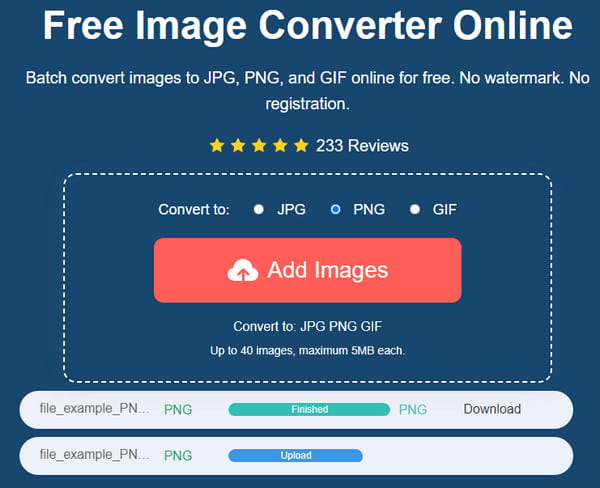
ขั้นตอนที่ 3คลิกปุ่ม "ดาวน์โหลดทั้งหมด" เพื่อบันทึกรูปภาพที่แปลงแล้วทั้งหมดลงในคอมพิวเตอร์ของคุณ เพิ่มตัวแปลงฟรีให้สูงสุดโดยใช้ 40 ช่องสำหรับการแปลง รูปภาพที่อัปโหลดทั้งหมดจะถูกลบภายในไม่กี่ชั่วโมงเพื่อปกป้องความเป็นส่วนตัวของผู้ใช้
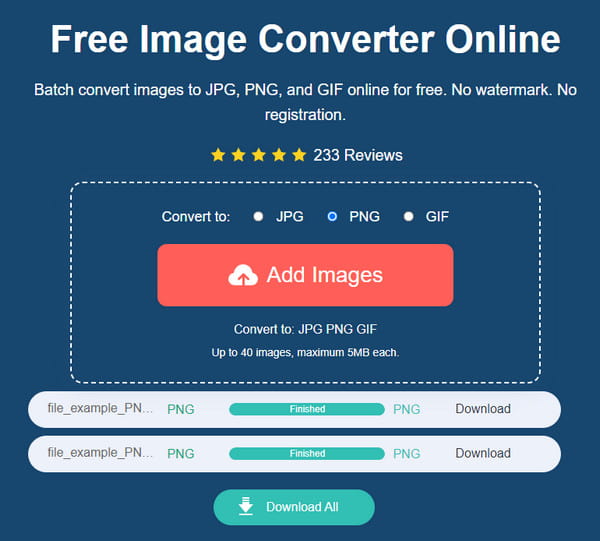
ส่วนที่ 4: คำถามที่พบบ่อยเกี่ยวกับ PNG เป็น SVG
-
วิธีแปลง PNG เป็น SVG บนอุปกรณ์มือถือของฉัน
คุณสามารถค้นหาโปรแกรมแปลงรูปภาพได้จาก Google Play และ App Store แอพที่แนะนำ ได้แก่ Image Converter –PixConverter, Image2SVG –SVG Converter และ PNG เป็น SVG หากไม่พอใจกับแอป คุณสามารถใช้โปรแกรมดู SVG แทนหรือเข้าถึงโปรแกรมแปลงไฟล์ออนไลน์ได้
-
การแปลง PNG เป็น SVG จะลดขนาดไฟล์หรือไม่
ไม่ กราฟิกแบบเวกเตอร์ เช่น SVG ใช้สูตรทางคณิตศาสตร์สำหรับรูปภาพ ดังนั้นการแปลง PNG เป็นรูปแบบเวกเตอร์จึงไม่ลดขนาดไฟล์ ในกรณีนี้ คุณสามารถปรับขนาดรูปภาพได้โดยไม่สูญเสียคุณภาพ
-
SVG ดีกว่าไหม?
ไม่ ขึ้นอยู่กับวัตถุประสงค์ของภาพถ่ายของคุณหรือวิธีที่คุณต้องการใช้ SVG เหมาะสำหรับรูปภาพธรรมดาที่มีเส้นและจุดเท่านั้น แต่รูปแบบแรสเตอร์ เช่น PNG และ JPG มีความเหมาะสมมากกว่า
บทสรุป
หลังจากเรียนรู้เครื่องมือที่ดีที่สุดสำหรับการแปลงแล้ว การเปลี่ยน PNG เป็น SVG คงเป็นไปไม่ได้สำหรับคุณ ระหว่างเครื่องมือเดสก์ท็อปออนไลน์ คุณจะลองใช้อันไหนก่อน หรือคุณสามารถใช้ AnyRec Free Image Converter Online สำหรับรูปแบบรูปภาพที่ฟรีและตรงไปตรงมา รวมถึง SVG BMP เป็น JPG, PNG ฯลฯ
